〈本記事はアフィリエイト広告を利用しています〉
本記事ではbitbankでの口座開設手順を説明しています。
bitbankは無料で簡単、本人確認も含めて最短1日で取引開始できます!
bitbankに少しでも興味があればこの記事を読んですぐに口座開設してしまいましょう。
目次
1.bitbankで口座開設する
- bitbank
に移動して「口座開設」ボタンをクリック
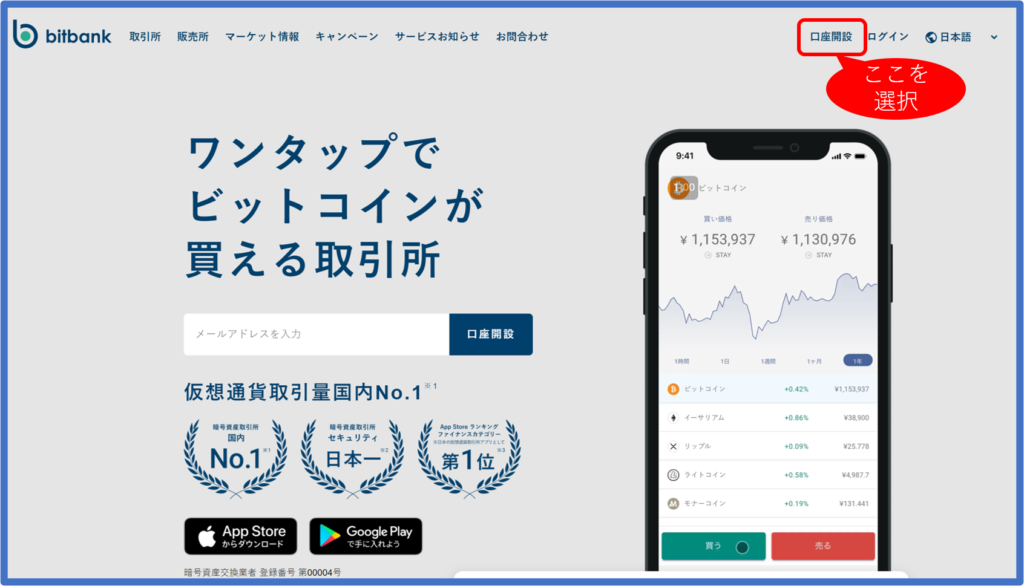
- メールアドレスを入力して、「登録」ボタンをクリック
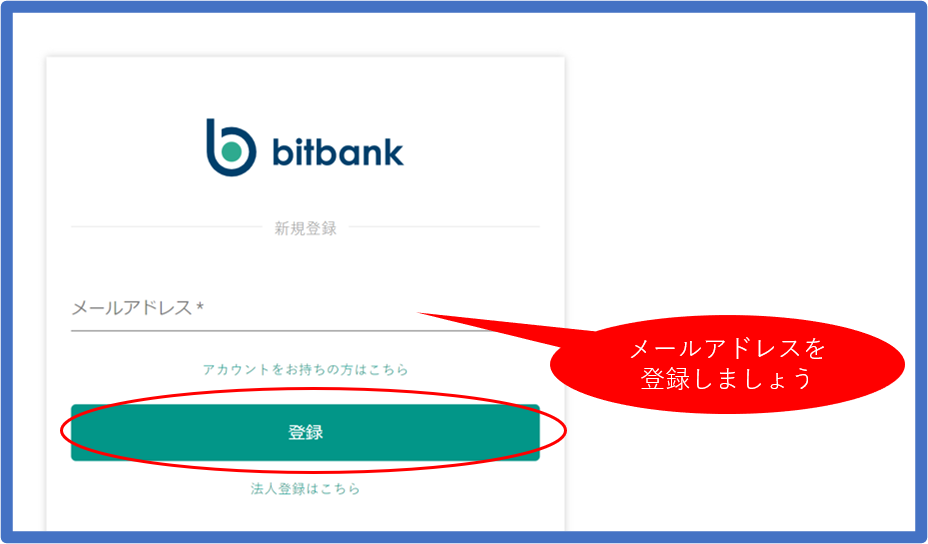
- 仮登録メールが送られてくるので、「メール本文内のリンク」をクリック
- 利用規約、契約締結前交付書面に同意し、チェックボックスにチェックをいれて、「利用開始ボタン」をクリック
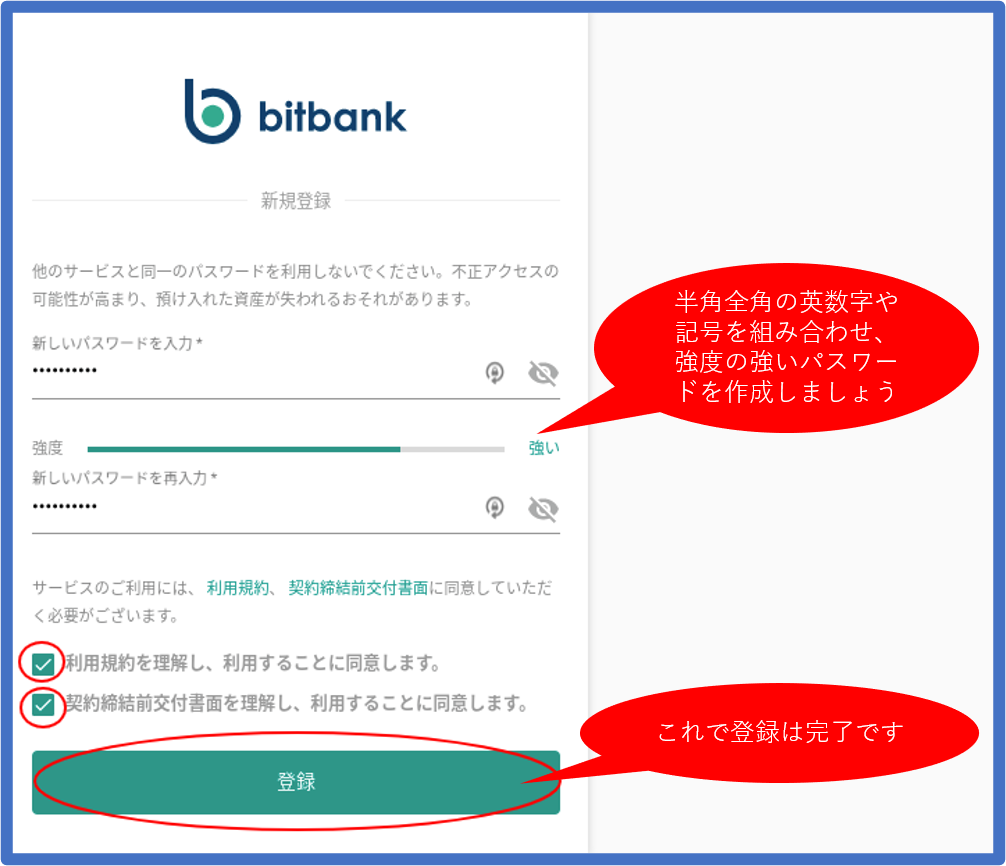
- 口座開設が完了
これでbitbankにログインができますので、次のステップ「本人確認」へ進みましょう!
2.基本情報を登録する
- 登録したメールアドレスとパスワードでbitbankにログインする
- 画面右上にあるの「人型アイコン」をクリックする
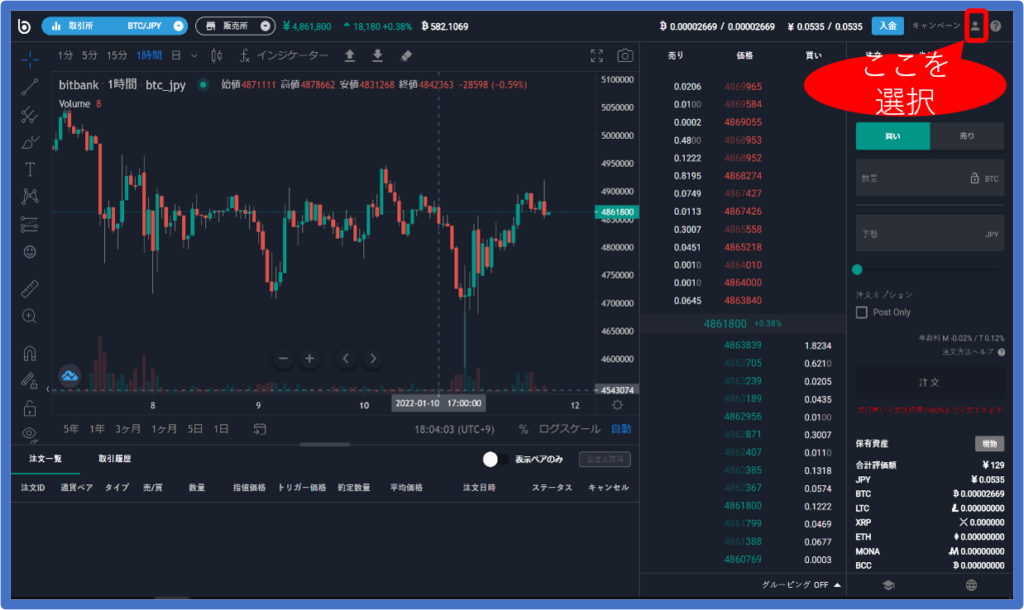
- アカウント管理ページになるので、左側の「登録情報」欄から基本情報の登録を行う
すべて記載したら「登録」ボタンをクリックする職業や年収などこれまでの投資経験を記載する項目があります。
特に気負うことなくありのままを記載しましょう。
・取引の目的
・職業
・年収
・自己資産
・利用者となった動機又は経緯
・暗号資産関連取引その他類似する取引の経験
・本人確認書類の種類(運転免許証やマイナンバーカードなどから選択) - 基本情報の登録が完了
「本人確認書類のアップロード」をクリックして本人確認へ進みましょう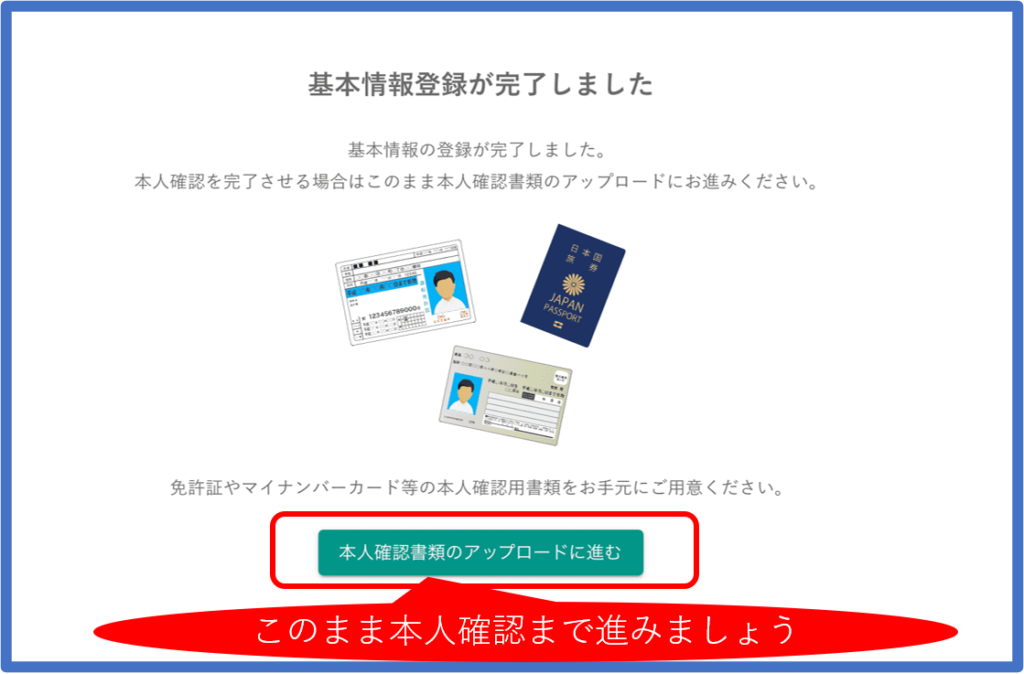
3.本人確認する
本人確認の方法には2種類あります。
以下の対応書類に応じて選択しましょう。
運転免許証またはマイナンバーカードをお持ちの方はスマホで行った方が手軽です。
| 本人確認の種類 | スマホで行う | 郵送で行う(以下2点) |
| 対応書類 | ・運転免許証 ・マイナンバーカード | ・パスポート ・健康保険証 ・住民基本台帳カード ・住民票の写し ・障害者手帳 ・国民年金手帳 ・運転経歴証明書 ・印鑑登録証明書 など |
3-1.スマホで本人確認する場合
- 運転免許証またはマイナンバーカードを用意する
- 本人確認書類提出に進むと表示されるQRコードをスマホで読み取る
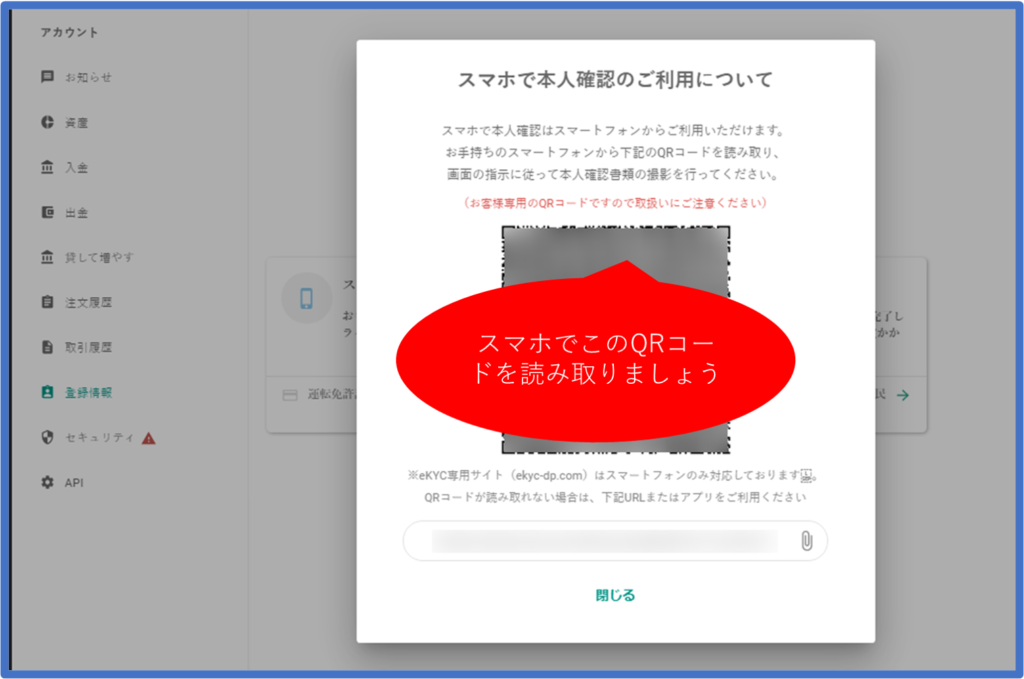
- 提出する本人確認書類を選択する(本記事では運転免許証を利用した場合としています)
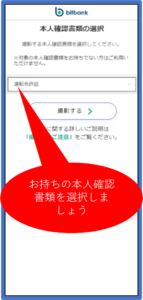
- 運転免許証の表面と裏面を撮影する
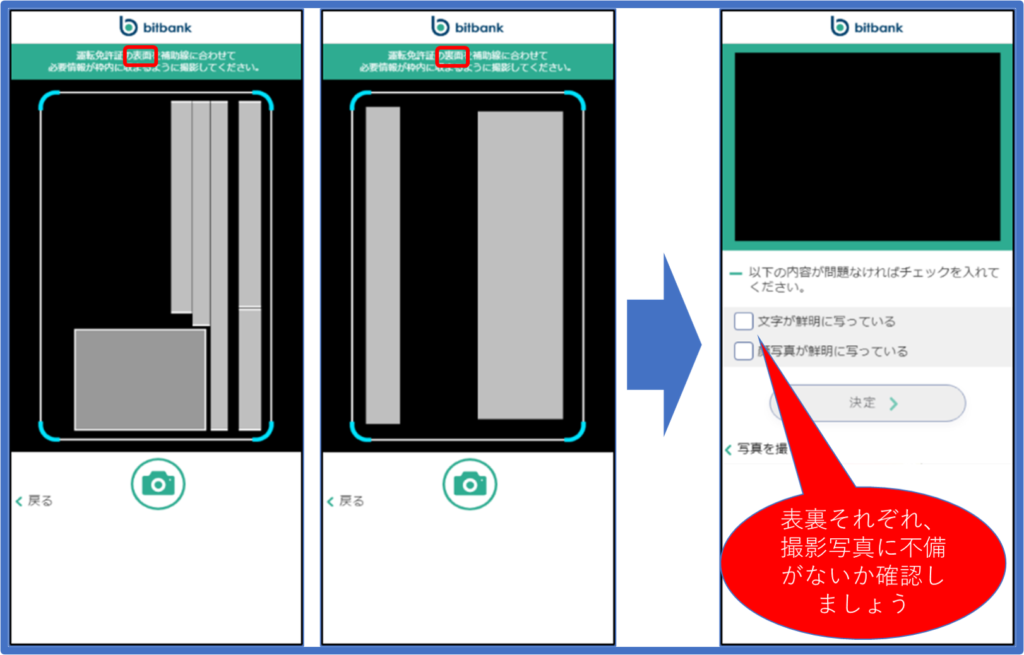
- 運転免許証と自分の顔が映るように撮影する

- 運転免許証の厚みが分かるように撮影する
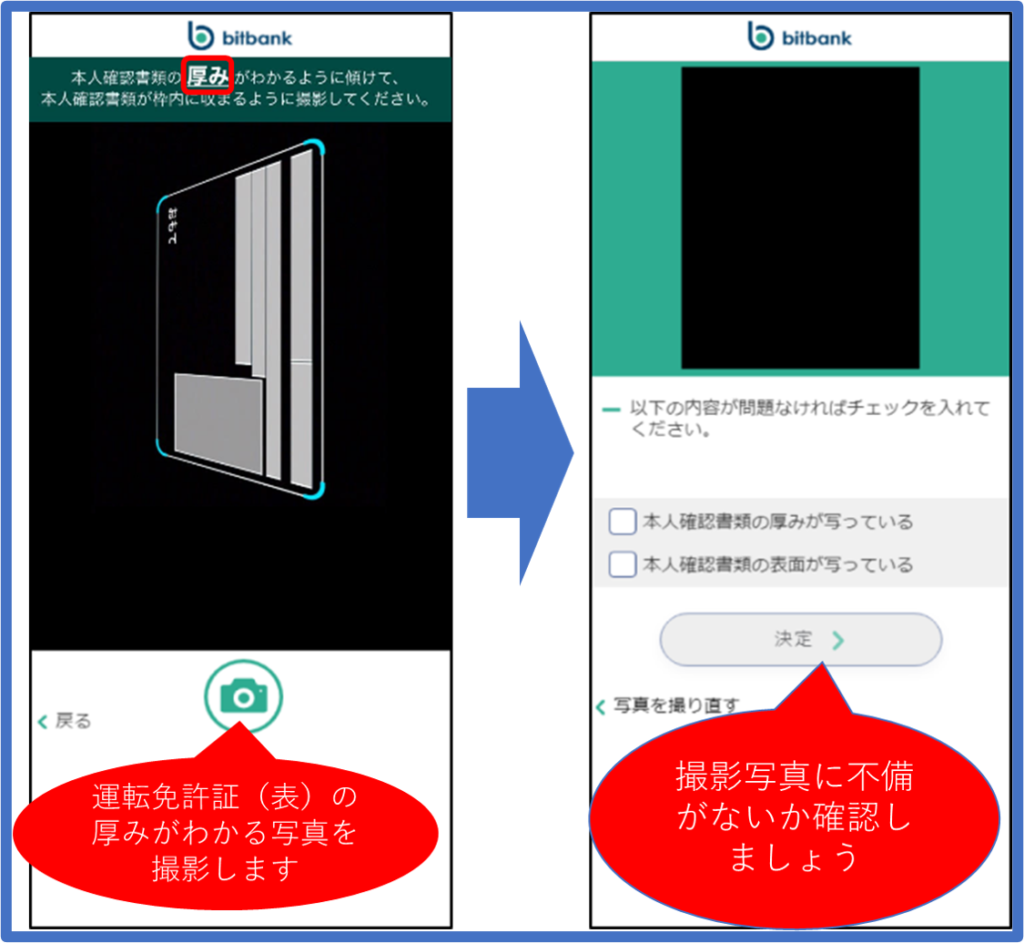
- 指示の通りに顔を動かして撮影する
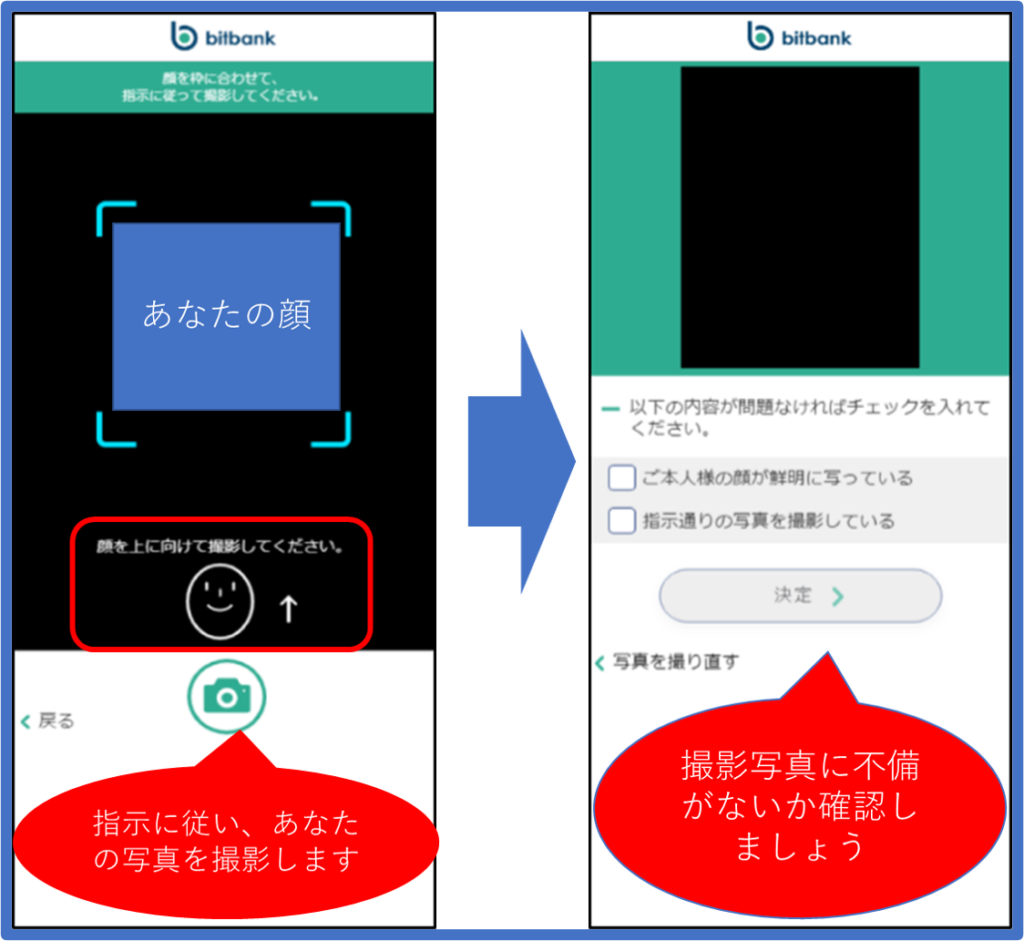
- 撮影した写真が要求にあっているか再度確認して提出する
- 本人確認完了
「続けて2段階認証設定を行う」をクリックして2段階認証を設定しましょう
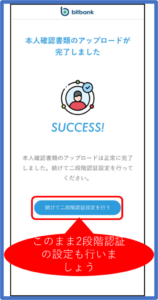
3-2.郵送で本人確認する場合
郵送の場合、2つの提出書類の写真をアカウント画面からアップロードしたのち、bitbankから送られるはがきを受け取ることで完了します。
- 「郵送で本人確認」を選択する
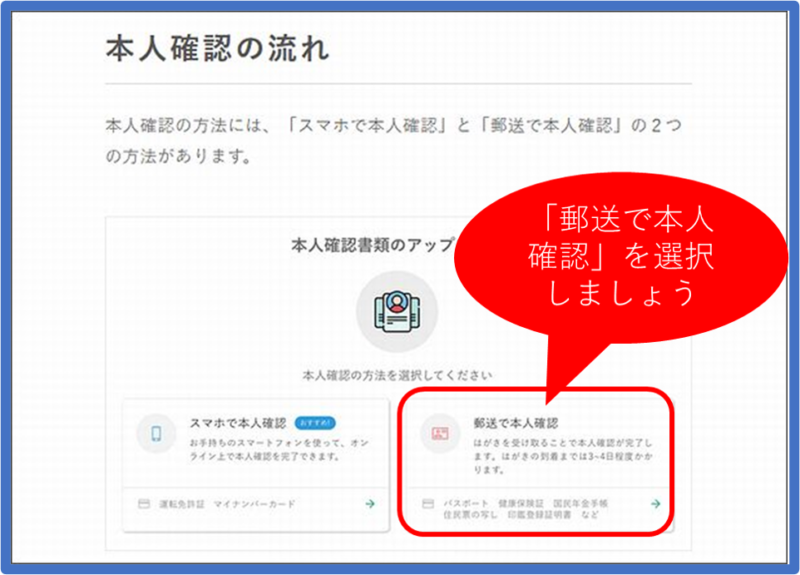
- 本人確認1つ目の提出書類を選択する
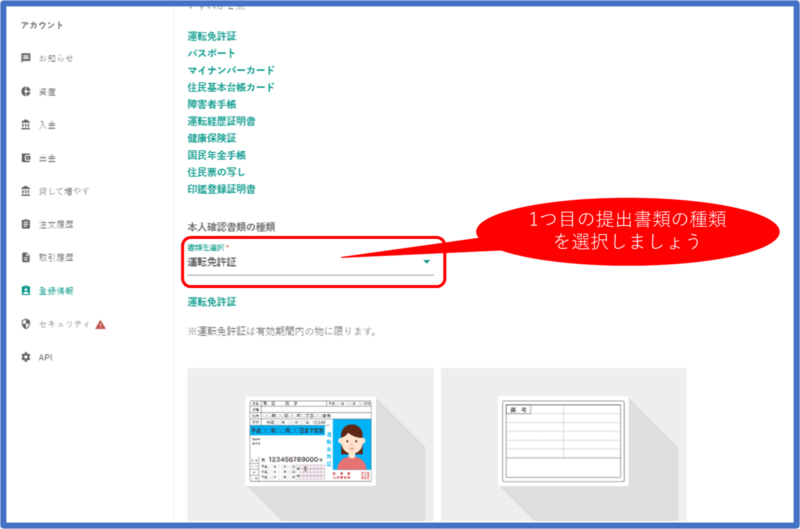
- 1つ目の提出書類の表・裏を撮影してアップロードする
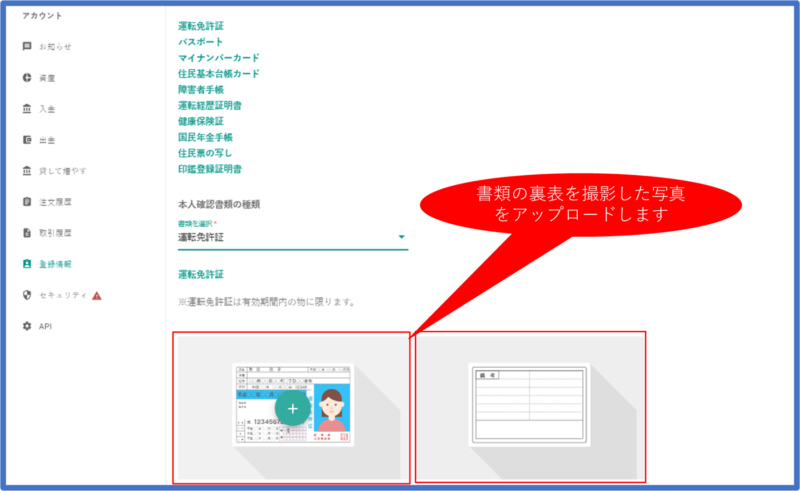
- 2つ目の提出書類を選択し、1枚目と同じようにアップロードする
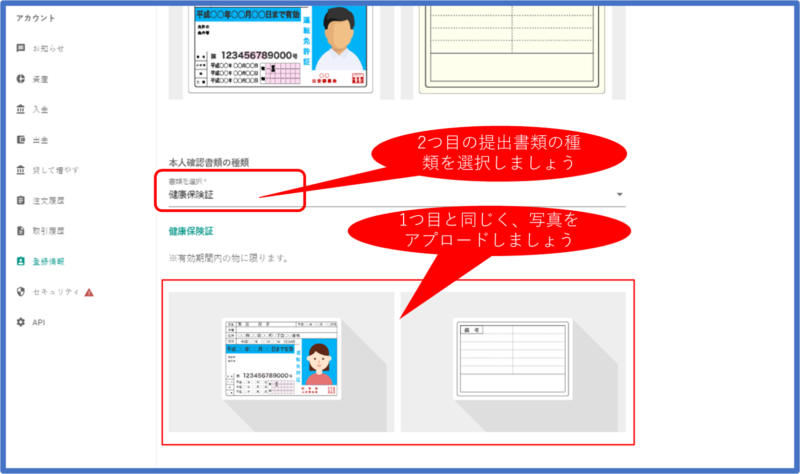
- 2種類の提出書類を再確認し、「アップロードする」をクリック
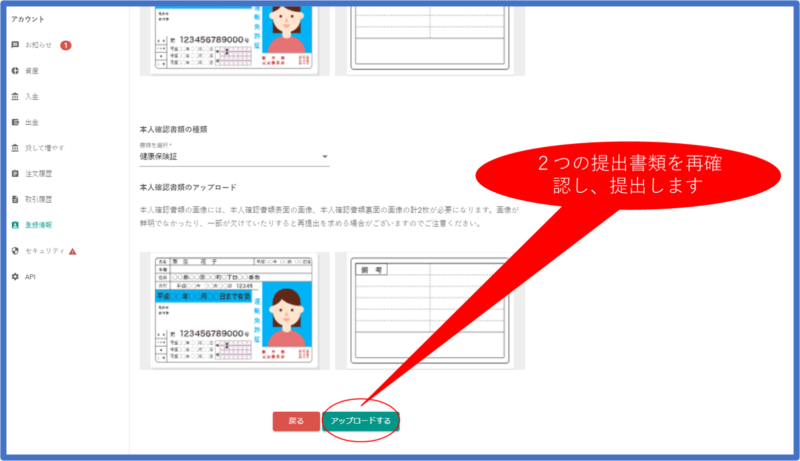
- アップロードした書類に問題がなければ「この内容で登録する」をクリック
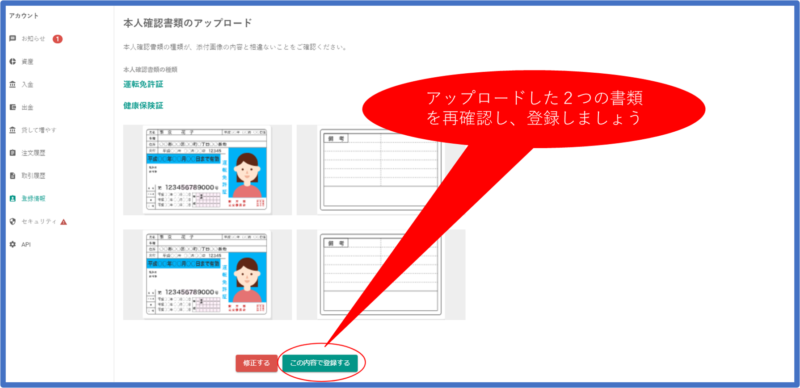
- 数日以内にbitbankから「本人限定受取郵便はがき」が届くので、それを受け取れば本人確認完了
4.セキュリティの強度を高める
本人確認の申請をbitbankが承認すれば入出金が可能となりますが、万が一に備えてセキュリティを万全にするべきです。
bitbankはセキュリティ対策に定評があります。初期段階では出金時に登録メールアドレスに1回のみ使用可能な6桁の認証コードが送信され、これを出金画面で入力しなければ先に進むことができない仕組みです。
これに加え、自身のSMSおよび二段階認証アプリの認証コードも入力しなければ出金できなくなる設定にすることが可能です。
ここまでやれば、万が一ハッキング被害を受けた場合でも資産が盗まれる可能性を減らすことができます。大事な資産を守るために、これらは必ず設定しましょう。
4-1. 二段階認証を設定する
- スマホに二段階認証アプリをインストールする最も一般的なアプリは「Google Authenticator」です
- bitbankの設定画面から、二段階認証の「設定」をクリックする
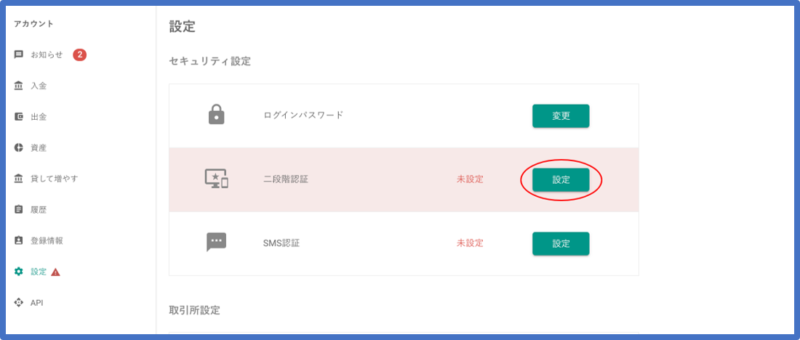
- 画面にQRコードが表示される
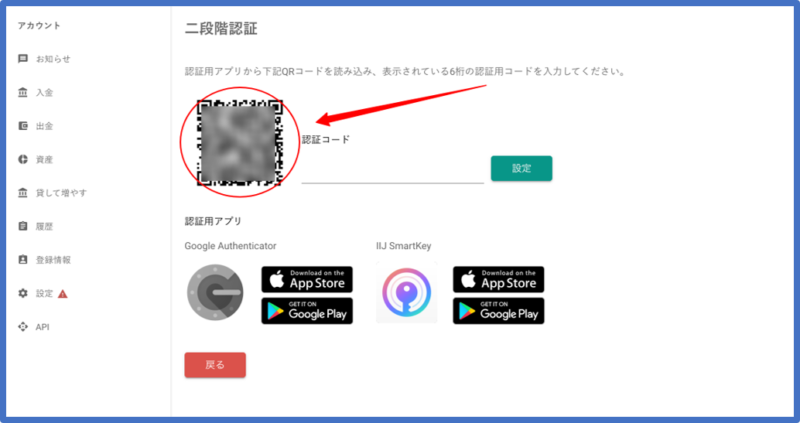
- スマホの二段階認証アプリを開き、③のQRコードを読み取る
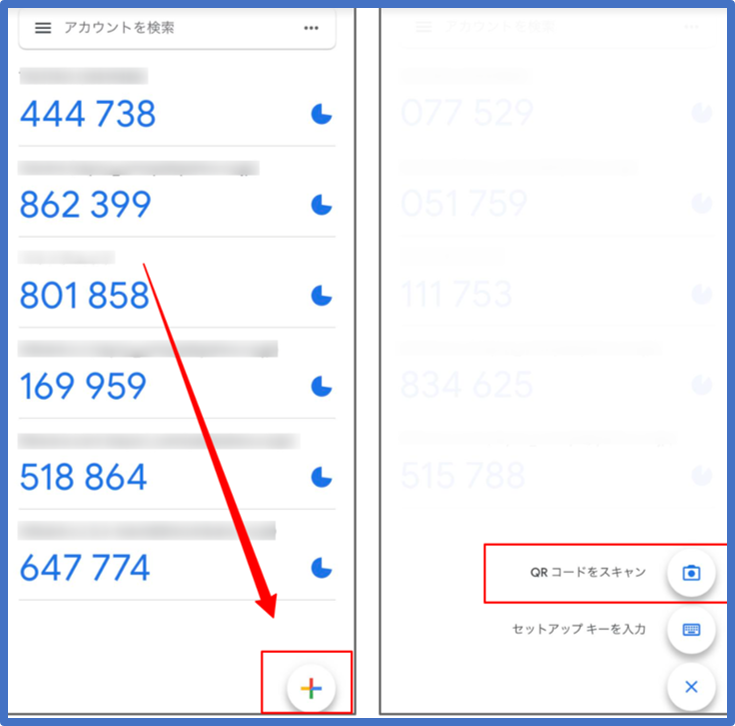
- スマホの二段階認証アプリでbitbankが新たに表示されていることを確認する
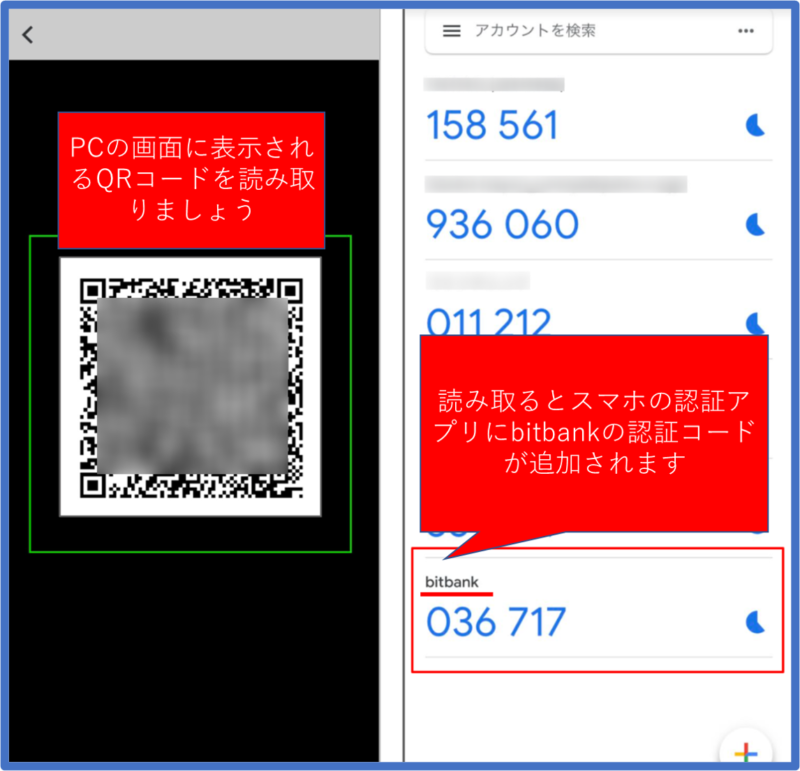
- 6桁の認証コードをbitbankのページに入力して「設定」をクリックする認証コードは30秒ごとに切り替わるので素早く入力しましょう

- 二段階認証の設定完了
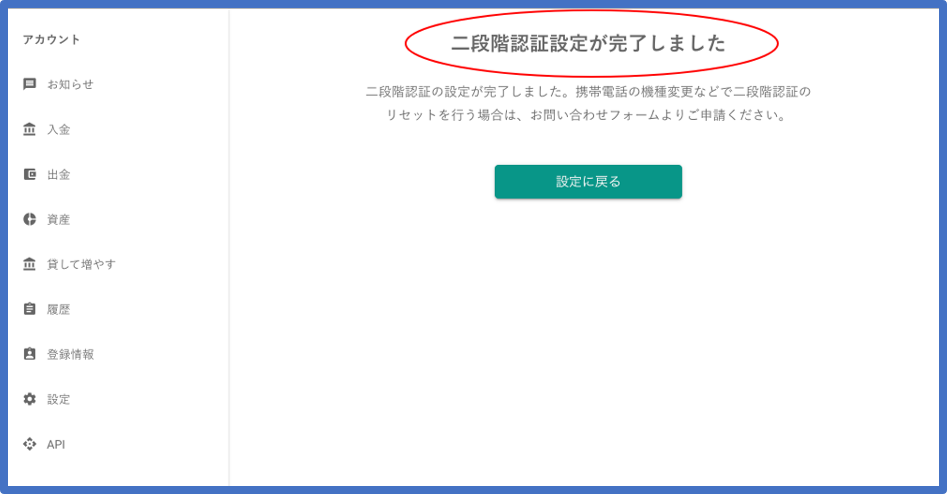
4-2. SMS認証を設定する
- bitbankの設定画面から、SMS認証の「設定」をクリックする
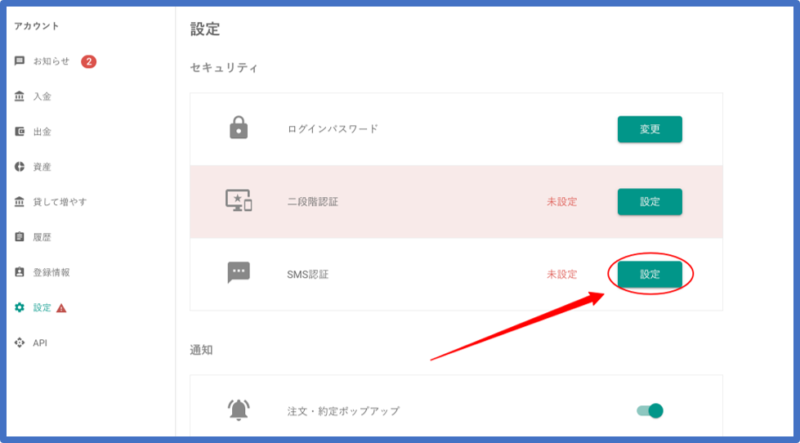
- 認証コードを受け取る電話番号を入力して「送信する」をクリック
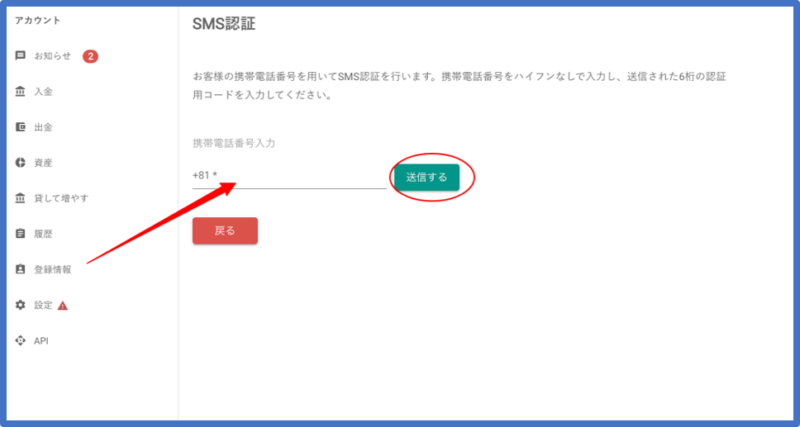
- 電話番号にショートメッセージで6桁の認証コードが届く
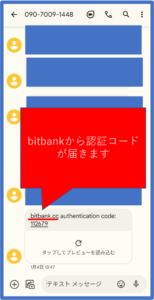
- 6桁の認証コードをbitbankのページに入力して「設定」をクリックする
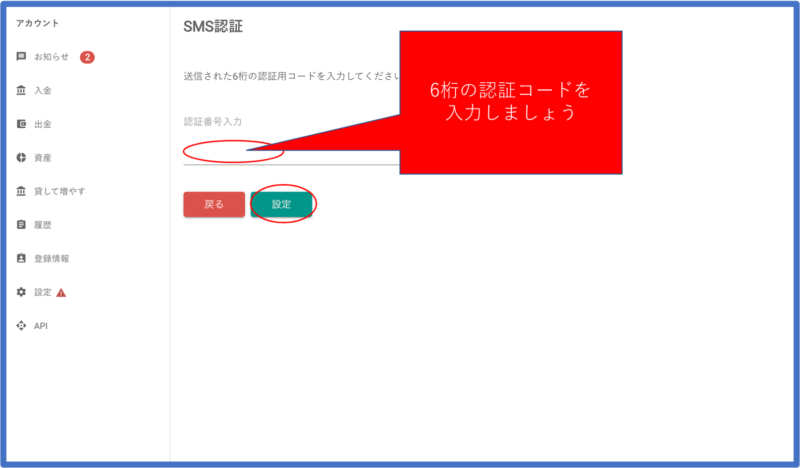
- SMS認証の設定完了
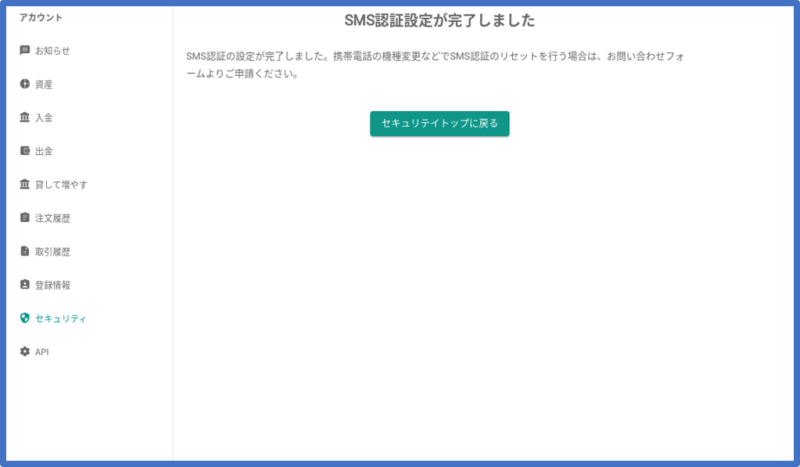
5.まとめ
お疲れ様です!
これで口座開設~本人確認~セキュリティ強化のための認証追加設定までがすべて完了しました。
思ったよりも簡単だったのではないでしょうか。
1つの取引所で口座開設すれば他の取引所でも方法は同じです。

